Đôi khi vì sơ ý bạn lỡ xóa nhầm một vài file văn bản, hình ảnh hay dữ liệu quan trọng trên máy tính. Công cụ Recycle Bin có thể giúp bạn khôi phục lại các file đã xóa, nhưng nếu sử dụng phím tắt shift + delete để xóa file thì việc khôi phục dữ liệu đó là điều không thể. Tuy nhiên, có một vài phần mềm khôi phục dữ liệu đã xóa trên máy tính với nhiều tính năng vượt trội có thể giúp bạn phục hồi lại file vừa xóa nguyên vẹn.
Hãy cùng thuvienthutthuat.net tìm hiểu top phần mềm khôi phục dữ liệu trên PC,trên Win 11, win 10 qua bài viết này.
1. Recuva – Phần mềm khôi phục dữ liệu đã xóa tốt nhất
Đối với người dùng Win 11, win 10, Windows 8, 8.1, 7, XP, Server 2008/2003, Vista và ngay cả những người sử dụng các phiên bản Windows cũ như 2000, ME, 98 và NT đều có thể sử dụng công cụ Recuva để khôi phục dữ liệu đã xóa vĩnh viễn hiệu quả nhất.
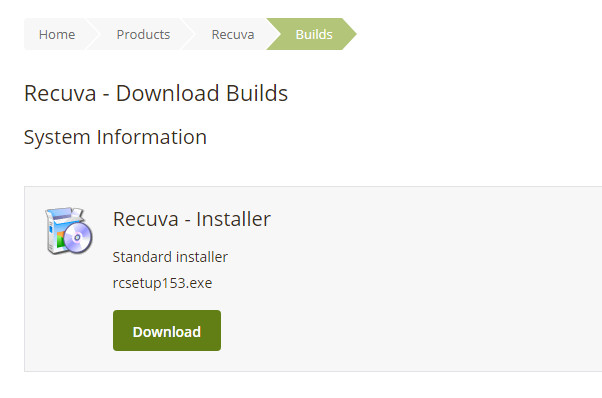
Phần mềm phục hồi dữ liệu ổ cứng tốt nhất Recuva cũng hỗ trợ các phiên bản Windows cũ. Recuva hoạt động như một bộ công cụ khôi phục đầy đủ, nó có khả năng quét sâu, có thể khôi phục và trích xuất các file từ các thiết bị bị hỏng.
Một tính năng độc đáo của phần mềm Recuva là tùy chọn Xóa an toàn – sẽ xóa vĩnh viễn một file khỏi thiết bị của bạn mà không có khả năng khôi phục.
Ứng dụng hỗ trợ ổ cứng, ổ đĩa flash, usb, thẻ nhớ, CD và DVD. Khả năng khôi phục file thực sự vượt trội nhờ chế độ quét sâu nâng cao và các tính năng ghi đè, tương đương với các kỹ thuật tiêu chuẩn quân sự được sử dụng để xóa dữ liệu. Nó tương thích với FAT cũng như hệ thống NTFS.
Phiên bản miễn phí không có hỗ trợ ổ cứng ảo, cập nhật tự động và hỗ trợ cao cấp nhưng cung cấp khả năng khôi phục file nâng cao.
Tải phần mềm khôi phục dữ liệu Recuva
2. EaseUS Data Recovery Wizard – Công cụ khôi phục dữ liệu ổ cứng
Phần mềm EaseUS hỗ trợ khôi phục nhiều thiết bị lưu trữ như Máy tính, laptop, máy tính để bàn, Ổ đĩa ngoài, Ổ cứng thể rắn, Ổ cứng các loại. Có thể khôi phục dữ liệu ổ cứng lên đến 16 TB của bất kỳ nhãn hiệu nào bằng phần mềm này.
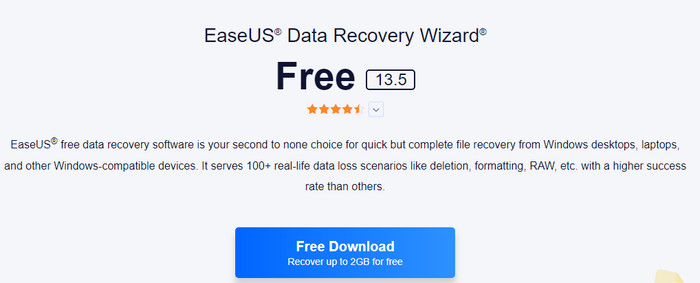
EaseUS cũng là cách khôi phục dữ liệu đã xóa trong usb, Ổ đĩa boot, Thẻ nhớ – Thẻ Micro SD, SanDisk, SD / CF cũng có thể được khôi phục và phục hồi.
EaseUS cũng hỗ trợ khôi phục dữ liệu từ ứng dụng phát Nhạc / Video và máy ảnh kỹ thuật số.
EaseUS Data Recovery Wizard sẽ quét dữ liệu đã bị xóa khỏi máy tính hai lần, lần đầu quét rất nhanh, sau đó là quét sâu, mất nhiều thời gian hơn một chút. Xem trước dữ liệu trước khi khôi phục cũng có sẵn để làm cho mọi thứ thuận tiện hơn và tránh lặp lại. Các định dạng xem trước có sẵn trong ảnh, video, excel…
Tải EaseUS Data Recovery Wizard
3. Disk Drill – Ứng dụng khôi phục dữ liệu iphone đã xóa
Tính năng quét của Disk Drill rất hữu ích vì nó hiển thị tất cả dung lượng có thể có trên thiết bị của bạn, thậm chí bao gồm cả dung lượng chưa được phân bổ. Chế độ quét sâu rất hiệu quả và cho kết quả xuất sắc trong Disk Drill.
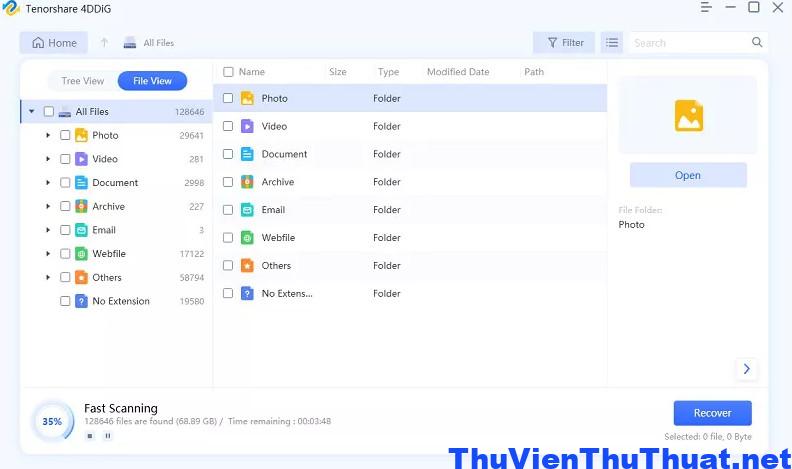
Nó cũng giữ lại tên ban đầu của thư mục và bao gồm một thanh tìm kiếm để làm việc nhanh hơn. Tùy chọn xem trước hiện có, nhưng nó thậm chí còn tốt hơn vì bạn có thể lưu phiên khôi phục dữ liệu đã xóa cho ứng dụng sau.
Cách khôi phục dữ liệu đã xóa khỏi thùng rác bằng phần mềm Disk Drill chỉ khôi phục được 500MB dữ liệu từ thiết bị lưu trữ mà bạn muốn khôi phục. Nó cũng giúp khôi phục các file phương tiện, tin nhắn, thẻ SD, iPhone, Android, Máy ảnh kỹ thuật số, HDD / SSD, ổ USB hoặc Mac / PC.
Tải phần mềm Disk Drill
4. Cách khôi phục dữ liệu đã xóa trong ổ cứng bằng TestDisk và PhotoRec
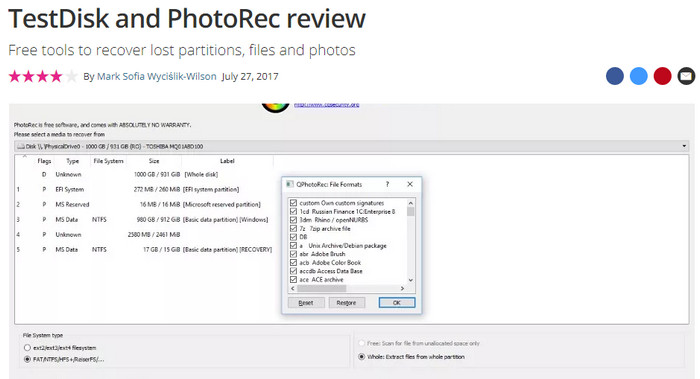
PhotoRec là thành phần để khôi phục file đã xóa, trong khi TestDisk là để khôi phục dữ liệu ổ cứng máy tính.
Nó hỗ trợ hơn 440 định dạng file khác nhau và có một số tính năng nâng cao như chức năng “unformat”. Các hệ thống file như FAT, NTFS, exFAT, HFS+
TestDisk và PhotoRec tương thích với các phiên bản Windows 10, 8, 8.1, 7, Vista, XP và các phiên bản Windows cũ hơn, Linux, mac OS và DOS.5.
>>>Xem thêm: Những cách giúp giảm dung lượng ổ cứng máy tính
Tải TestDisk và PhotoRec
5. Puran File recovery – Phần mềm khôi phục file đã xóa trên win 11
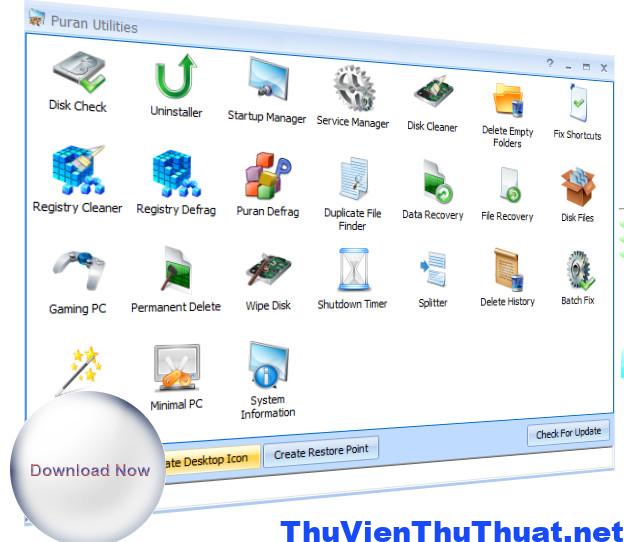
Phần mềm khôi phục dữ liệu Puran có thể là khôi phục file, thư mục, hình ảnh, video, nhạc hoặc thậm chí là phân vùng ổ đĩa và ổ đĩa. Puran File recovery sẽ thực hiện công việc cho ổ đĩa của bạn. Khả năng tương thích của phần mềm này là với Windows 10,8,7, XP và Vista.
Link download: http://www.puransoftware.com/File-Recovery-Download.html
6. Phần mềm khôi phục dữ liệu game đã xóa – Stellar Data Recovery
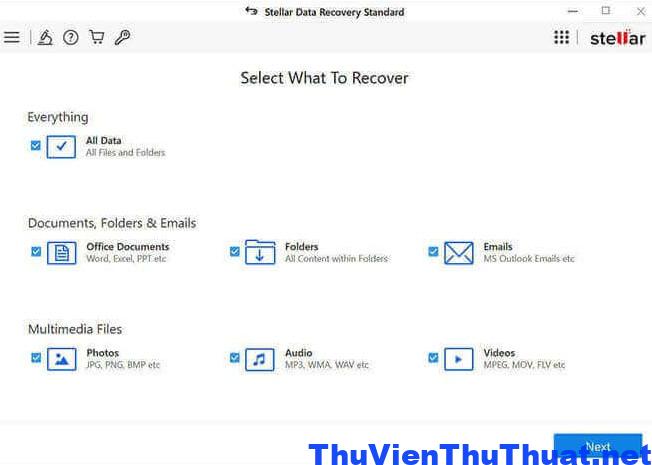
Là một trong những phần mềm được đánh giá cao nhất giúp khôi phục dữ liệu, bạn có thể tin tưởng vào nó để khôi phục dữ liệu cần thiết từ ổ USB, SSD và ổ cứng một cách dễ dàng. Ngay cả khi ổ cứng bị hư hỏng hoàn toàn, bị cháy một phần, bị rơi và không thể khởi động được, với Stellar, bạn vẫn có một tia hy vọng.
Stellar Data Recovery hỗ trợ các định dạng file NTFS, FAT16/32, exFAT.
Phần mềm này cũng có thể được sử dụng để khôi phục các file từ ổ cứng được mã hóa.
Tải phần mềm Stellar Data Recovery
7. Cách khôi phục dữ liệu đã xóa trên điện thoại bằng MiniTool Data Recovery

Nếu người dùng vô tình làm mất hoặc xóa một phân vùng ổ cứng, MiniTool sẽ giúp bạn khôi phục nhanh chóng. Nó là một phần mềm khôi phục dữ liệu đa năng, có thể phục hồi file đã xóa trên điện thoại android, iphone với giao diện đơn giản, khả năng tương thích với Windows 8, 10, 8.1, 7, Vista, XP và các phiên bản cũ hơn.
Phục hồi dữ liệu hoạt động trên tất cả các thiết bị lưu trữ có thể, có thể là thẻ SD, USB, ổ cứng, ổ đĩa flash.
Download MiniTool Data Recovery
8. Cách khôi phục dữ liệu đã xóa trong thùng rác – Inspector File Recovery
Sử dụng ứng dụng PC Inspector File Recovery là cách khôi phục dữ liệu đã xóa khỏi thùng rác như video, hình ảnh, file và nhiều định dạng như ARJ, PNG, RTF, WAV, TIF, ZIP, GIF, HLP, HTML, MID, DOC, MOV, BMP, XLS và nhiều định dạng khác.
Phần mềm hỗ trợ Windows XP, 8, 8.1, 10, 7, Vista và một số phiên bản cũ hơn. Nó hoạt động tốt với cả ổ FAT và NTFS ngay cả khi khởi động bị hỏng.
Tính năng máy quét cụm cho phép quét sâu các khu vực cụ thể của thiết bị lưu trữ để có kết quả nhanh hơn từ các vị trí đáng ngờ.
9. Wise Data Recovery – Ứng dụng khôi phục dữ liệu chuyên nghiệp nhất
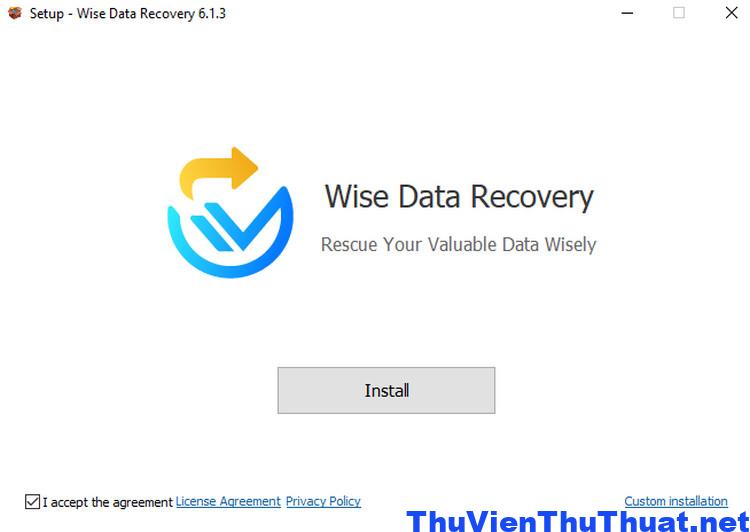
Phần mềm khôi phục dữ liệu đã mất Wise có thể quét các thiết bị USB, thẻ nhớ và ổ đĩa flash để tìm tất cả dữ liệu bạn có thể đã mất.
Tốc độ tìm kiếm và khôi phục dữ liệu mà Wise Data Recovery nhanh nhất trong danh sách các ứng dụng trong bài viết này. Do tính năng tìm kiếm tức thì, cho phép bạn tìm kiếm dữ liệu bị mất từ mảng dữ liệu lớn.
Nó phân tích khối lượng mục tiêu và đưa ra kết quả ngay lập tức. Nó hỗ trợ tất cả các định dạng file để có thể truy xuất bất kỳ tài liệu nào.
Người dùng thậm chí có thể tùy chỉnh quá trình quét của mình bằng cách thu hẹp quá trình quét thành video, hình ảnh, tệp, tài liệu…
Tải phần mềm Wise
10. Ứng dụng khôi phục thư mục đã xóa – Advanced Disk Recovery
Với nhiều lựa chọn quét nhanh hoặc quét sâu, tùy thuộc vào lượng dữ liệu bạn muốn khôi phục nhiều hay ít. Hơn nữa, sau mỗi lần quét, Advanced Disk Recovery sẽ cho phép người dùng xem lại các tệp trước khi chúng được khôi phục.
Nếu bạn lo lắng về việc quét khôi phục dữ liệu sẽ ghi đè lên dữ liệu ban đầu của mình thì không cần phải lo lắng. Phần mềm khôi phục dữ liệu Advanced Disk Recovery sẽ xử lý tệp bị mất hoặc vô tình bị xóa trên win 11 có thể được khôi phục và quá trình này sẽ không ảnh hưởng đến bất kỳ file gốc nào đang tồn tại trên pc mình.
Link tải phần mềm Advanced Disk Recovery
11. Phần mềm Glarysoft File Recovery Free
Glarysoft File Recovery Free là phần mềm khôi phục file và dữ liệu trên win 11, win 10 dễ sử dụng nhất trong danh sách này. Người dùng chỉ cần chọn một ổ đĩa, quét các tệp đã xóa, sau đó chọn những file bạn muốn khôi phục.
Chúng ta có thể khôi phục các file mình cần ngay cả khi quá trình quét vẫn đang chạy, điều này sẽ tiết kiệm thời gian cho bạn rất nhiều.
Bạn có thể lọc theo định dạng file, thời gian xóa, kích thước và tên file. Nó hỗ trợ các định dạng ổ cứng gồm FAT, NTFS và EFS.
Link download Glarysoft File Recovery Free
12. SoftPerfect File Recovery
Công cụ này có thể khôi phục các file đã xóa khỏi ổ cứng, thẻ nhớ, usb. Lưu ý là ứng dụng này không hỗ trợ khôi phục ổ CD / DVD.
Phần mềm có kích thước nhỏ vì vậy người dùng có thể lưu trữ trên trên bất kỳ thiết bị nào và sử dụng khi cần.
Một vài tính năng chính gồm:
- Hỗ trợ khôi phục tối đã 2GB dữ liệu với phiên bản miễn phí.
- hôi phục dữ liệu đã xóa, file bị khóa hoặc không thể truy cập được.
- Khôi phục các tệp từ các phân vùng bị xóa, bị định dạng, bị ẩn hoặc bị mất.
Link tải SoftPerfect File Recovery
13. Ứng dung FreeUndelete
Ưu điểm chính của phần mềm khôi phục dữ liệu FreeUndelete là giao diện dễ sử dụng và tính năng xem chi tiết từng thư mục cụ thể xem có bao nhiêu file và thư mục con cần khôi phục.
FreeUndelete sẽ khôi phục các file từ ổ cứng, thẻ nhớ và các thiết bị lưu trữ được kết nối với PC của mình.
Ứng dụng hỗ trợ hệ điều hành win 7, 10, 11 và các phiên bản windows thấp hơn.
14. iCare Data Recovery Portable
iCare Data Recovery Free có hai tùy chọn tìm kiếm file đã xóa là quét nhanh và quét sâu để tìm được tất cả các dữ liệu mà bạn đã xóa trên win 11 từ trước.
Tính năng nổi bật của chương trình này là khả năng xem trước các file văn bản và hình ảnh. Bạn thậm chí có thể duyệt các thư mục đã xóa ở chế độ xem bằng cửa xổ hình thu nhỏ để kiểm tra xem mình muốn khôi phục file nào.
Link tải iCare Data Recovery portable
15. Phần mềm OnTrack EasyRecovery
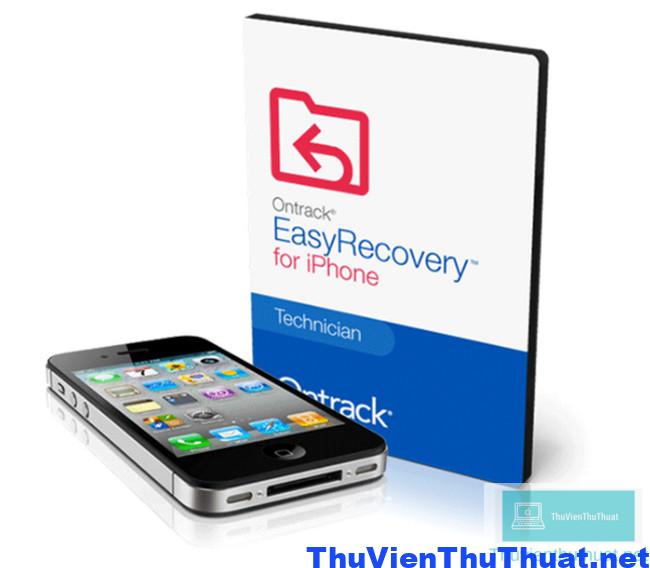
Được phát triển bởi nhà cung cấp dịch vụ khôi phục dữ liệu hàng đầu thế giới, phần mềm khôi phục dữ liệu Ontrack EasyRecovery rất dễ sử dụng và có thể xử lý gần như mọi loại tình huống mất dữ liệu phổ biến nhất.
Ontrack EasyRecovery cho phép người dùng khôi phục những file bị mất do xóa, định dạng lại và một số trường hợp mất dữ liệu khác. Phục hồi từ ổ cứng SSD và ổ cứng thông thường, thẻ nhớ, ổ cứng USB, ổ đĩa flash cũng như các ứng dụng lưu trữ dữ liệu khác.
Link tải Ontrack EasyRecovery
Kết luận: Đây là 15 phần mềm khôi phục dữ liệu đã xóa, đã mất trên ổ cứng máy tính, USB, thẻ nhớ hiệu quả nhất.



